逆読みイメージの作成
・readRevの使い方・注意点
このソフトはコマンドプロンプトからしか使用できません。
*MS-DOSモードでは動きませんので注意。私はそれをやって動きませんと言われてしまいましたぁヽ(Tー`)ノ
*Windows98/98SE/meではコマンドプロンプトはスタートボタン→プログラム→アクセサリ→MS-DOS プロンプトで起動します。
*Windows2000/XPではコマンドプロンプトはスタートボタン→プログラム→アクセサリ→コマンドプロンプトで起動します。
コマンドプロンプトなのでコマンドを打ちこまないと動いてくれません。
コマンドを入力する手順としてはreadRev.exeのあるディレクトリに移動→readRev
num番号 作成するイメージファイル名となります。
これではわかり難いと思いますので具体例を…。
| C:\WINDOWS>d:[ENTER] D:\>cd readRev[ENTER] D:\readRev>readRev 1 backward[ENTER] |
青色文字→自動的に表示
赤色文字→入力する文字列
灰色文字→Enterキーを押す
実際に入力した時の画面のキャプチャ
入力が完了すれば逆読みが始まり数字が流れるように表示されていきます。
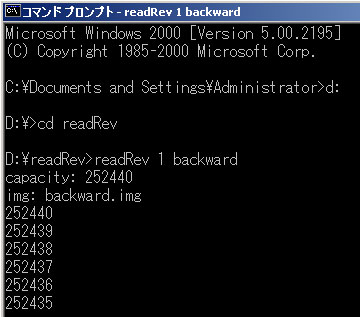
完了するまでにかなり時間がかかります。(今回の場合で1時間ほど…)
無事に逆読みが終わればreadRev.exeのあるフォルダにイメージが出来あがります。(具体例の場合だと「backward.img」)

無事完成♪ヽ(´ー`)ノ
・トラブルシューティング
*num番号がわからない場合
チェックコマンドを打ちこむと一覧表示してくれます。
コマンドは…readRev.exeのあるディレクトリに移動→readRevとなります。
| C:\WINDOWS>d:[ENTER] D:\>cd readRev[ENTER] D:\readRev>readRev[ENTER] |
青色文字→自動的に表示
赤色文字→入力する文字列
灰色文字→Enterキーを押す
当方の環境での入力結果
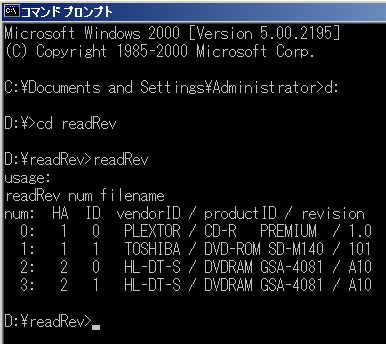
逆読みに使用するドライブTOSHIBA SD-M1402はnumは「1」
*エラーが出たりしてreadRev.exeが動作してくれない(for Windows98/98SE/me)
メモリの確保に失敗してしまい↓のような状況になってしまう場合があります。
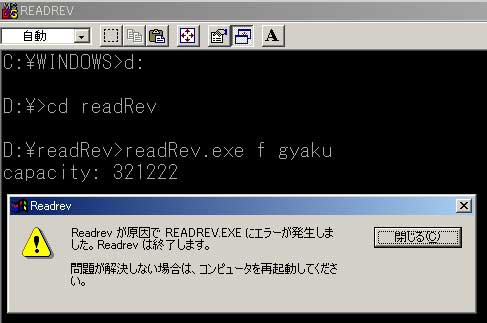
この場合の対処法としては…
1.一旦readRev.exeのあるフォルダを削除する。
2.再度readRev.exeをダウンロードしてきて解凍する。
3.バックアップに必要なツールをそろえるの下の段にあった「すっきり!!
デフラグ 統合版」か「CD-R All Write」を導入。
4.上記のソフトどちらかを使い最適環境に再起動後コマンドプロンプトを立ち上げて再度コマンド入力。
…おそらくこれで上手くいくと思います(私の環境ではこれで解決しました。)
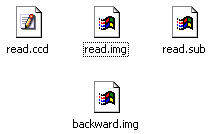
上記のように必要なファイルが揃いましたら次へ